Soms verzendt u een e-mail en wilt u deze snel terughalen omdat u bent vergeten de bijlage toe te voegen, een typfout heeft gemaakt of om een andere reden. Vroeger was je afhankelijk van e-mailapps van derden, zoals Spark om het verzenden van een e-mail ongedaan te maken.
Gelukkig zal de Mail-app je met iOS 16 en macOS Ventura op de hoogte stellen als je vergeet de ontvanger, de bijlage, toe te voegen , of een belangrijk onderdeel van uw e-mail. Ten tweede kun je met de Mail-app nu het verzenden van een e-mail ongedaan maken voordat deze de inbox van de ontvanger bereikt. Dus direct na het versturen van een verkeerde e-mail hoef je er geen spijt van te hebben; in plaats daarvan kunt u de e-mail terughalen, repareren en opnieuw verzenden. Of u kunt het gewoon verwijderen.
Hier leest u hoe u het verzenden van een e-mail van de ingebouwde Apple Mail-app op iPhone, iPad en Mac met iOS 16, iPadOS 16 en macOS 13 Ventura ongedaan kunt maken.
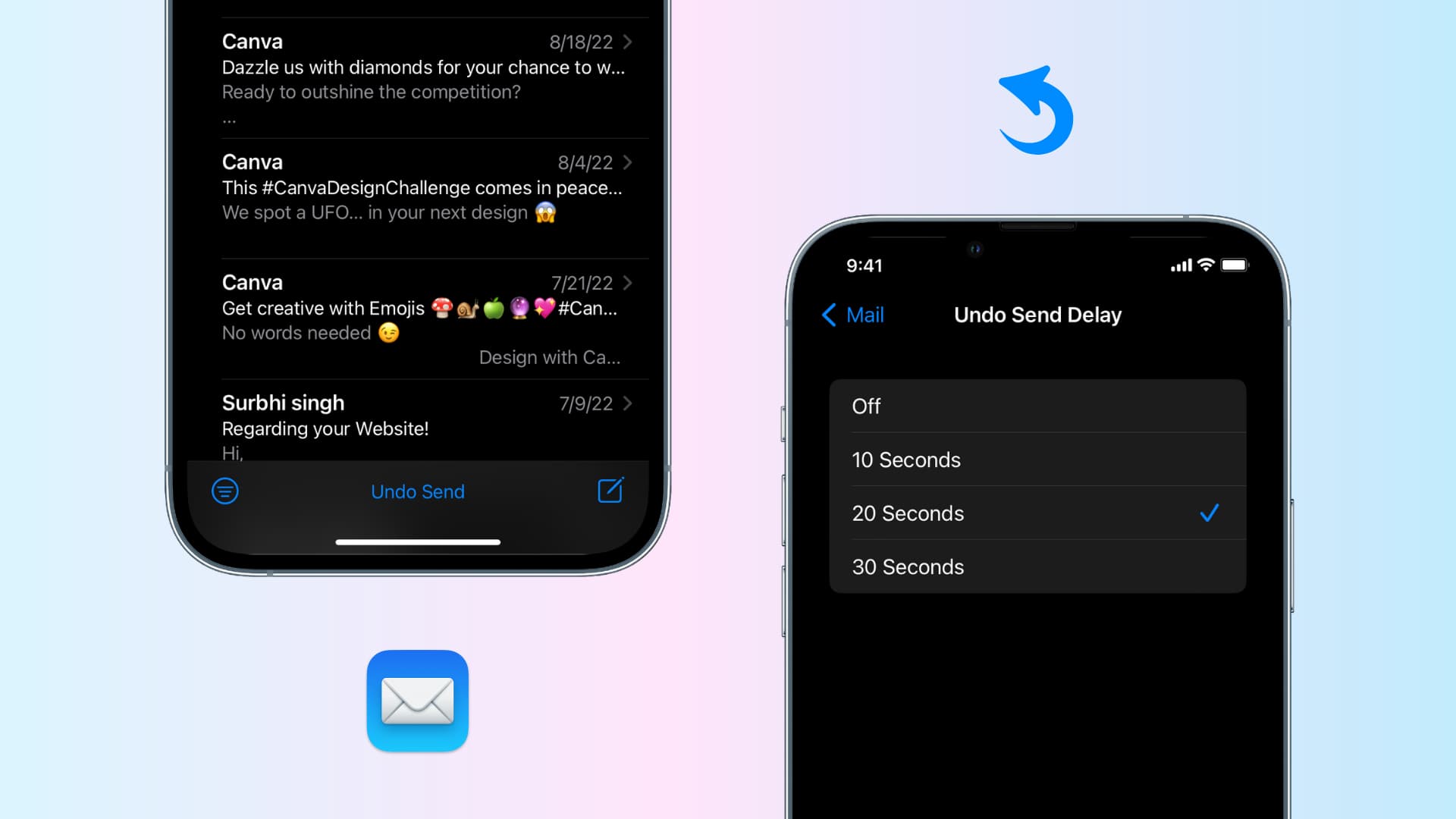
Verzenden ongedaan maken een e-mail op iPhone en iPad
Nadat u op de blauwe pijlknop hebt gedrukt om een e-mail te verzenden, ziet u een nieuwe optie Verzenden ongedaan maken onder aan het scherm van de iPhone Mail-app. Tik er onmiddellijk op om de verzonden e-mail op te halen. Het opent de e-maileditor waar u de fout kunt herstellen, het bestand kunt bijvoegen of de gewenste wijzigingen kunt aanbrengen. Zodra dat is gebeurd, kunt u de e-mail opnieuw verzenden.
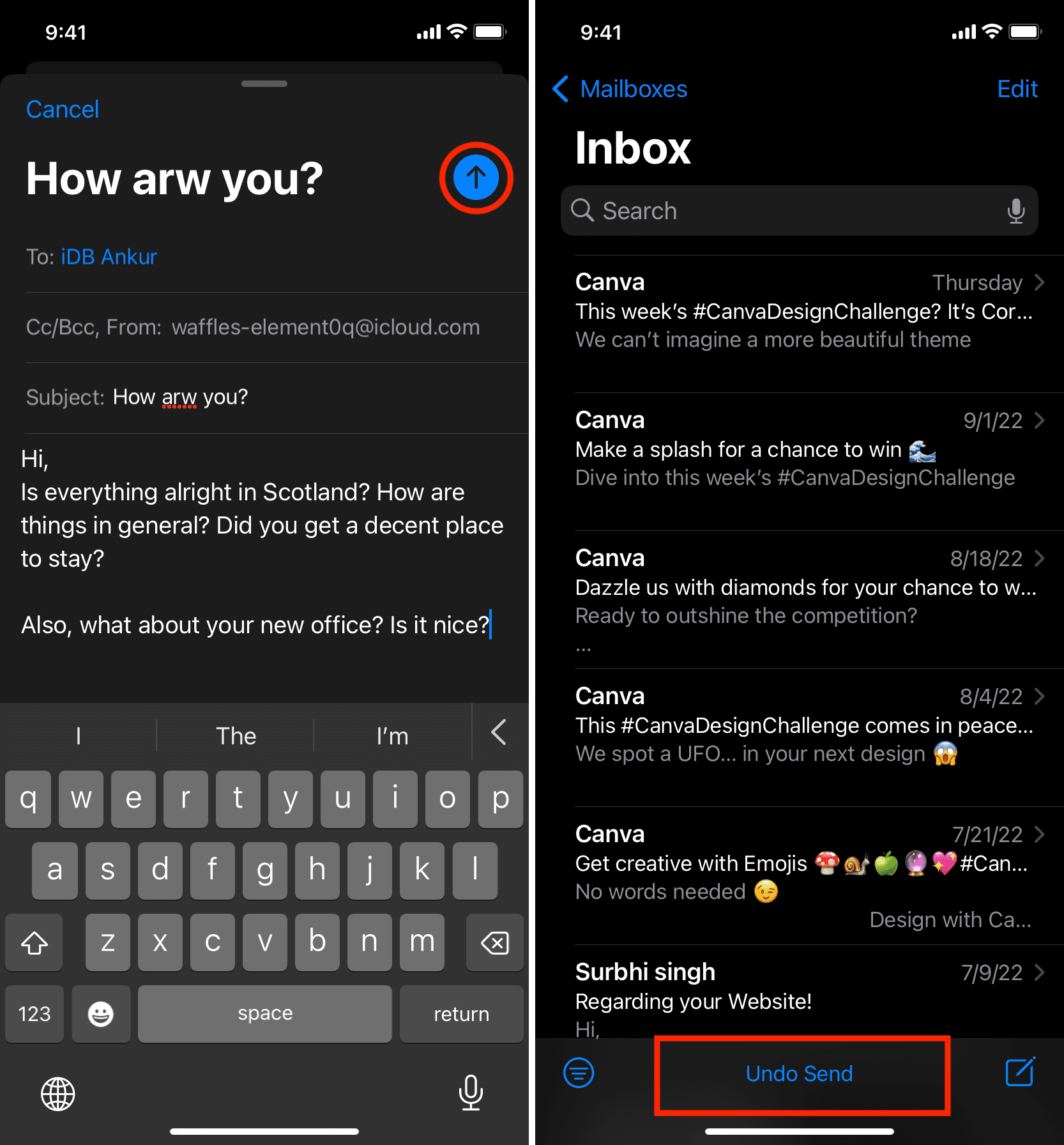
Verleng de tijd waarbinnen u de verzonden e-mail kunt terughalen
Standaard heeft u 10 seconden om het verzenden van een e-mail ongedaan te maken de iPhone Mail-app. Maar je kunt dit veranderen:
Open de app Instellingen en tik op Mail. Scroll naar beneden en tik op Verzendvertraging ongedaan maken. Kies 20 seconden of 30 seconden. En als u uw e-mails liever direct wilt verzenden, kiest u Uit. Hierdoor wordt de functie voor het ongedaan maken van het verzenden uitgeschakeld en krijgt u niet de paar seconden om een verzonden e-mail terug te halen. 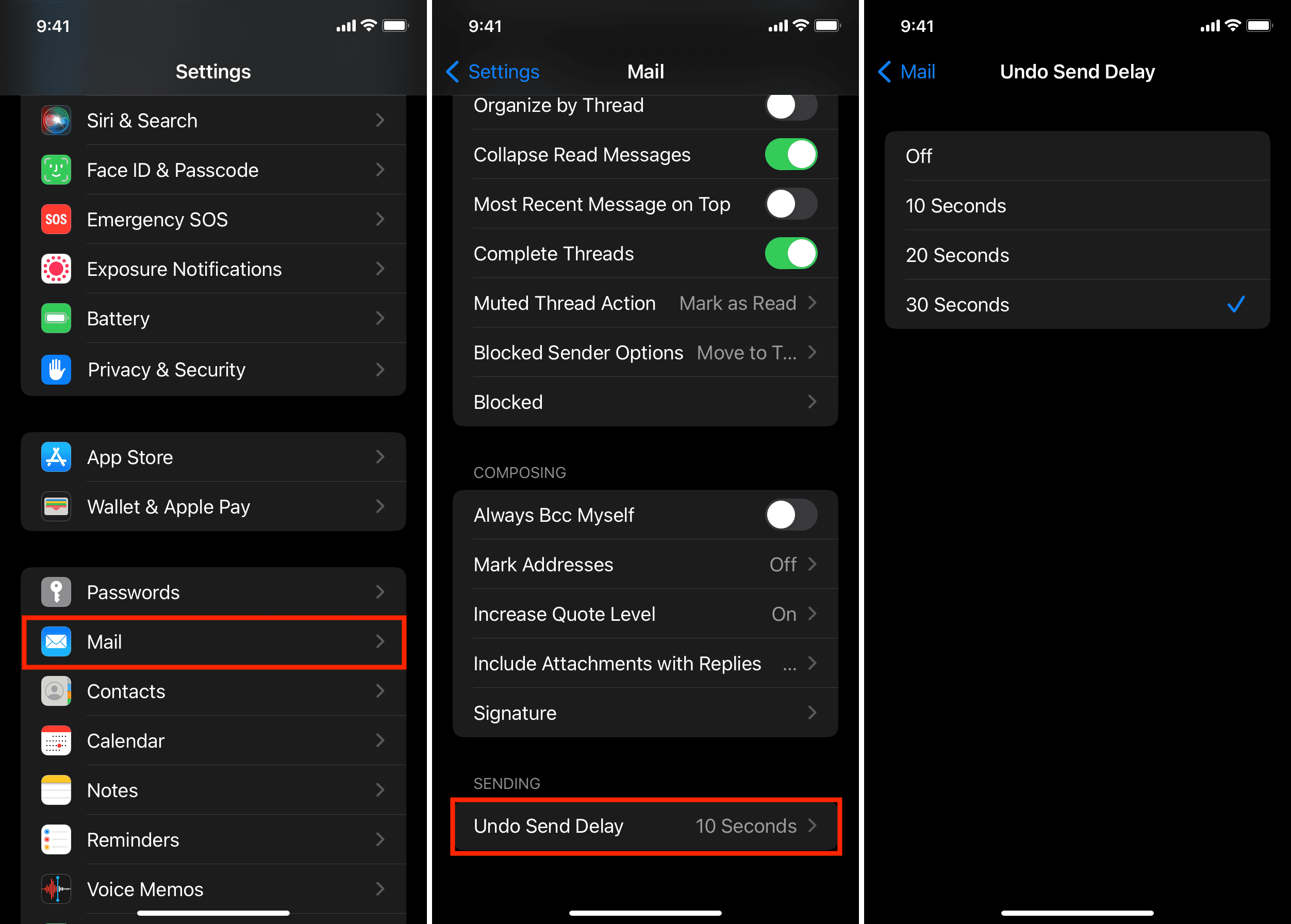
Ongedaan maken verzend en verberg mijn e-mail
Apple’s Verberg mijn e-mail genereert een nieuw, willekeurig e-mailadres elke keer dat u een e-mail verzendt. Als iemand die e-mail beantwoordt, wordt deze automatisch doorgestuurd naar je hoofd-e-mailadres (meestal je Apple ID-e-mailadres).
Tijdens mijn tests heb ik vastgesteld dat als je Hide My Email op je iPhone gebruikt en een verzonden e-mail, moet u de snelle stappen volgen om opnieuw een nieuwe Hide My Email te genereren. Je kunt dat rechtstreeks vanuit de Mail-app doen door op het gedeelte Van te tikken en Mijn e-mail verbergen te kiezen.
Een verzonden e-mail terughalen op Mac
Op Mac verschijnt de optie om het verzenden van een verzonden e-mail ongedaan te maken in de linkerzijbalk van de Mail-app. Het is dus essentieel om die zijbalk te tonen. Als je dat niet doet, kun je het verzenden van een e-mail op Mac niet ongedaan maken.
Bovendien moet je er rekening mee houden dat wanneer je een nieuwe e-mail opstelt op een Mac, de editor in een nieuw venster wordt geopend en het hoofdvenster van de Mail-app blijft op de achtergrond open. Om de functie Verzenden ongedaan maken te gebruiken, moet u het hoofdvenster van de Mail-app open houden.
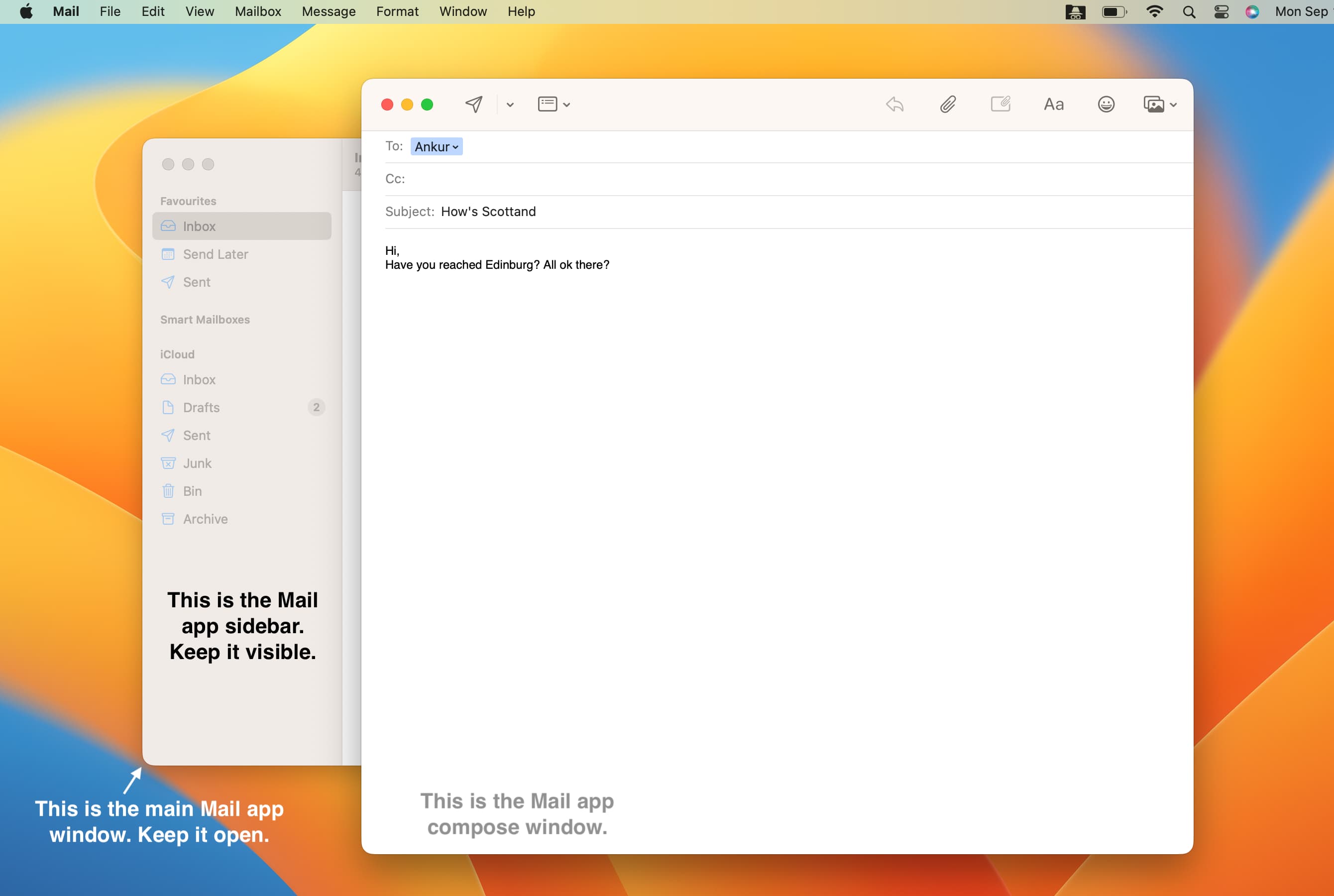
Hier leest u hoe u het verzenden van een e-mail op een Mac met macOS Ventura ongedaan kunt maken:
Openen de Mail-app en zorg ervoor dat u de linkerzijbalk ziet. Als u dat niet doet, klikt u op Bekijken in de bovenste menubalk en kiest u Zijbalk weergeven. Je kunt ook op Control + Command + S drukken om de zijbalk van de Mail-app weer te geven of te verbergen. Nadat u een e-mail hebt verzonden, wordt dat e-mailvenster automatisch gesloten. Nu heb je alleen het hoofdvenster van de Mail-app met de linkerzijbalk. Klik op Verzenden ongedaan maken onder aan de zijbalk. 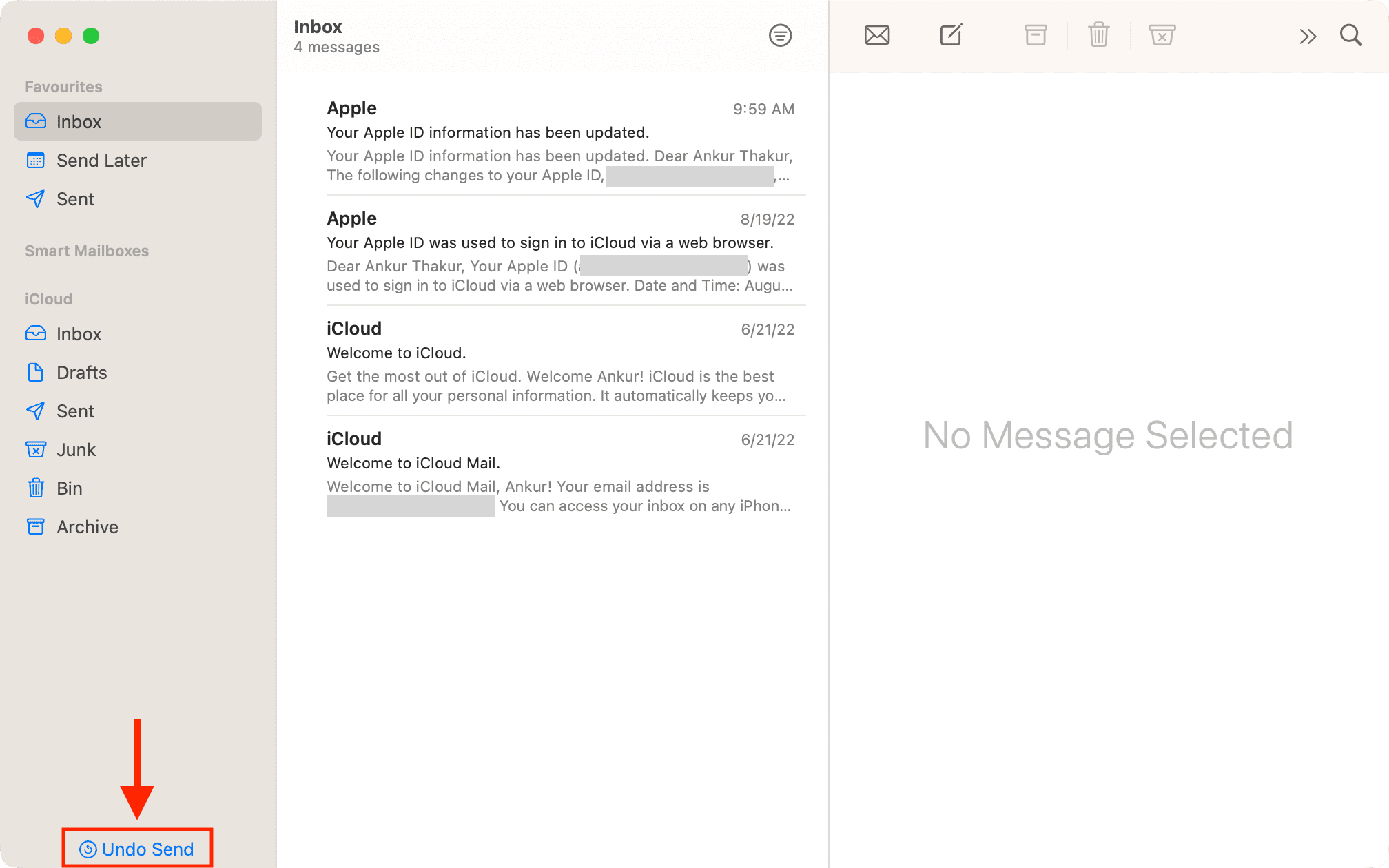
Kan ik de tijdsperiode voor het ongedaan maken van verzending wijzigen om e-mail op Mac op te halen?
In tegenstelling tot iPhone en iPad, waar u ervoor kunt kiezen om het terugroepvenster in te stellen op 10 seconden, 20 seconden of 30 seconden, er is geen dergelijke optie op Mac. Het staat vast op 10 seconden en je kunt het niet aanpassen. Na 10 seconden verandert de optie Verzenden ongedaan maken in Bericht verzenden. Hopelijk voegt een toekomstige macOS-update een optie Verzendvertraging ongedaan maken toe om te kiezen tussen 10 en 30 seconden.
Hoe werkt Verzenden ongedaan maken?
Verzenden ongedaan maken werkt door een paar seconden te wachten voordat het daadwerkelijk verzenden van uw e-mail. Dus de e-mail verlaat uw apparaat niet voor een paar seconden, waardoor u de kans krijgt om een laatste tweede bewerking uit te voeren. Na 10 seconden (of de vertraging die je misschien hebt gekozen op iOS), wordt de e-mail verzonden en is het dan onmogelijk om deze terug te halen.
Bekijk volgende:

